Consolideren van filmverzamelingen in Kodi met filmsets

Begin met het rippen van uw dvd's en Blu-Rays naar Kodi en uw verzameling kan snel overweldigend worden. Gelukkig kun je met Kodi films in sets sorteren.
Zet films op in een verzameling die bijna net zo werkt als een tv-serie, waarbij elk deel van de serie op orde is. Het is geweldig voor trilogieën, maar ook voor uitgestrekte universums voor stripboeken die je graag in volgorde opnieuw zou willen bekijken.
Hoe werk wordt gezet op de Kodi-wiki, maar hier is een snelle inleiding compleet met schermafbeeldingen.
Bladeren Je sets
Als je een aantal films hebt geïmporteerd, heb je waarschijnlijk al een aantal sets. Je kunt ze vinden op het startscherm. Zoek gewoon naar de optie "Sets".
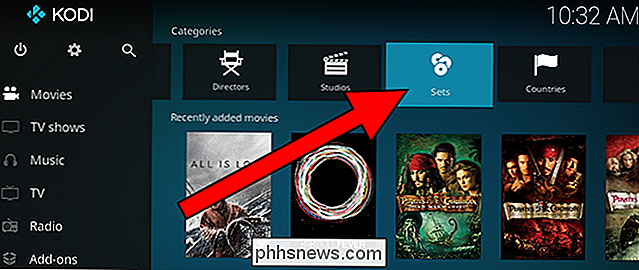
Je ziet een lijst met alle sets die zich momenteel in je verzameling bevinden.
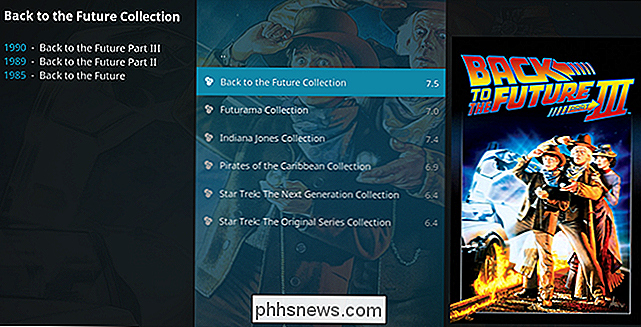
Kies een van deze en je ziet alle films die je in die set hebt.
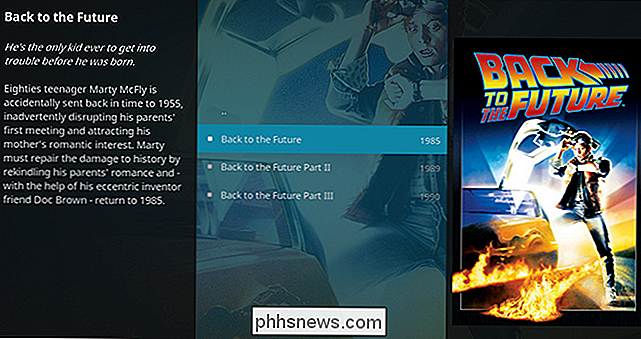
Het is een leuke functie, maar het is niet bepaald eenvoudig te vinden. Het goede nieuws is dat u deze prominenter kunt maken.
Zie Sets op standaard
Met een instelling voor een snelle instelling worden sets standaard weergegeven als u door uw bibliotheek bladert. Ga naar Instellingen> Media en vervolgens naar het tabblad "Video's". Zorg ervoor dat de optie "Show movie sets" is ingeschakeld.
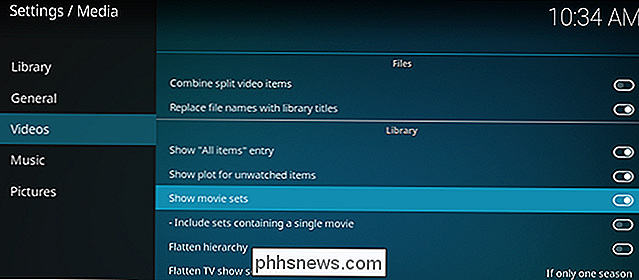
Ga nu terug naar uw Movies-bibliotheek en elke set die u heeft wordt weergegeven als één item in de lijst.

Hoe u uw eigen sets maakt
Kodi is best goed in het maken van handige sets op zichzelf, maar soms wil je zelf dingen sorteren of zelfs je eigen sets van schijnbaar ongerelateerde films maken. U kunt dat doen.
Selecteer een film die u wilt toevoegen aan een aangepaste set (of verplaats naar een andere set) en druk vervolgens op "c" op uw toetsenbord. Klik op 'Beheren' in het pop-upmenu dat wordt weergegeven.
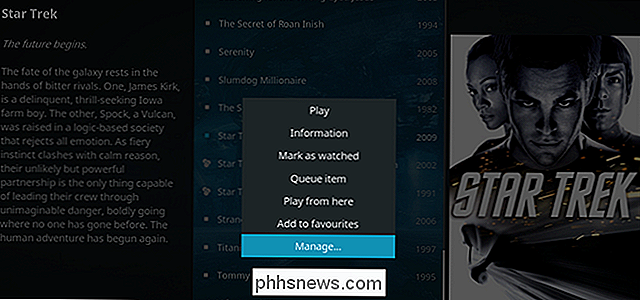
Hiermee wordt een nieuw pop-upmenu geopend. Kies hier de optie "Beheer filmset".
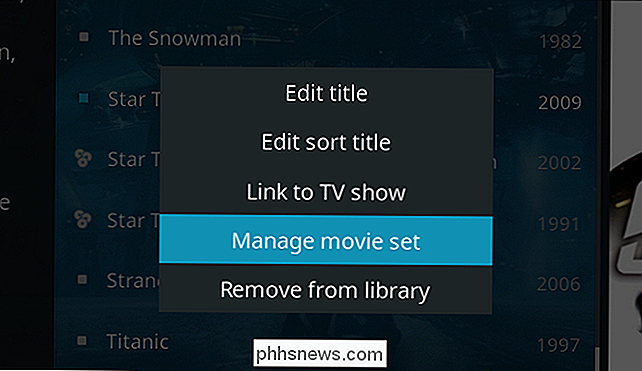
U kunt vervolgens kiezen tot welke set deze film behoort.
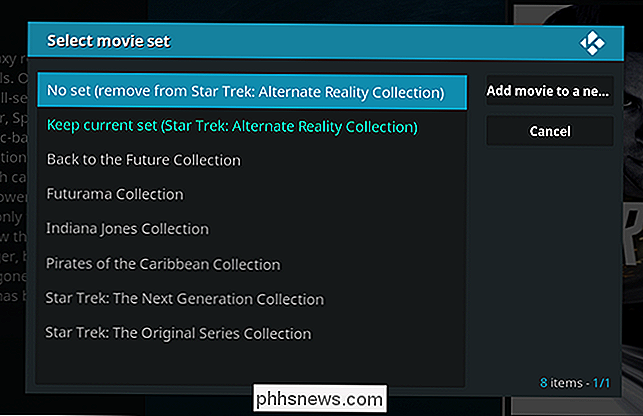
U kunt ook de knop "Film toevoegen aan een nieuwe set" rechts van de bestaande setlijst om een nieuwe set voor de film te maken. Nadat u op die optie hebt geklikt, construeert u een toepasselijke naam en wijst u vervolgens andere films toe waarvan u vindt dat die daar horen.
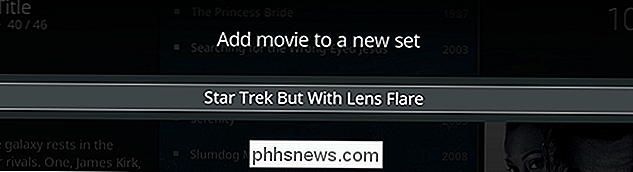
Er is geen limiet voor het aantal sets dat u kunt maken. Films kunnen echter maar in één set tegelijk zijn.

De goedkoopste manieren om NBA-basketbal te streamen (zonder kabel)
Ik ben dol op NBA-basketbal. Elk jaar begin ik begin september echt enthousiast te worden, omdat ik weet dat de tip nadert. Dit jaar moest ik ook bedenken hoe ik de Bulls zou gaan bekijken (bijna elke game zou ik verliezen) met een combinatie van streaming-pakketten. Dat is leuk. En enigszins deprimerend.

Dezelfde app uitvoeren in meerdere Windows op Android Nougat
Met Android Nougat heeft Google een vaak aangevraagde functie vrijgegeven: de mogelijkheid om twee vensters naast elkaar uit te voeren. In plaats van een soort jankachtige oplossing zoals die van Samsung of LG, die alleen bepaalde apps toestaat om in een scenario met meerdere vensters te werken, wordt deze in Android gebakken.



